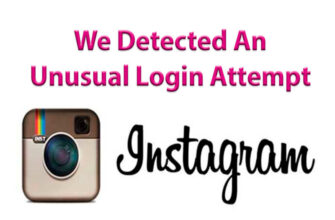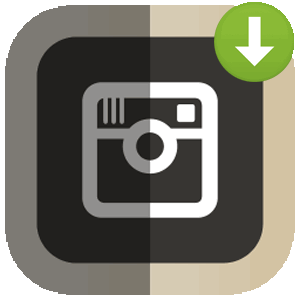
Sadržaj članka:
Fotografije možete prenositi na Instagram, ali kako bi to bilo standardno na način, korisnik treba koristiti pomoć aplikacija i usluge treće strane. Preuzimanje fotografija s Instagrama lakše je. sve što trebate za upotrebu proširenja i programa preglednika.
Preuzmite fotografiju telefonom
Fotografiju možete preuzeti s Instagrama putem veze putem telefona u tri načina:
- Korištenje usluga treće strane u pregledniku;
- preko bot-a u Telegramu;
- instaliranjem posebnih aplikacija.
Jedan od najjednostavnijih načina je upotreba robota u messengeru Telegram, ako je unaprijed instaliran. U odjeljku “chat” Dostupno je pretraživanje po botovima, grupama i chatovima. Korisnik treba unijeti ime: Spremi kao Bot. S njom postanite Fotografije, videozapisi i vrtići dostupni su za preuzimanje.
Upute za upotrebu bot-a:
- Uđite u glasnik – idite u chat sobe.
- Na vrhu, u traku za pretraživanje, upišite naziv: Spremi kao Bot.
- Unesite – kliknite “Start”.

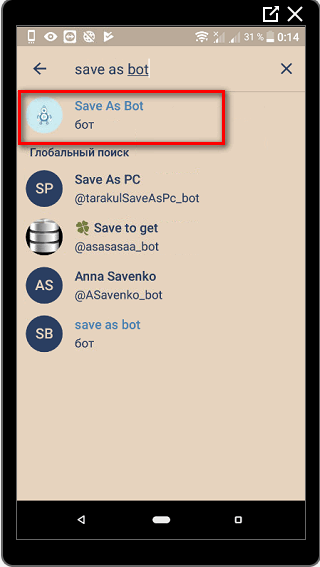
- Idite na Instagram – kopirajte vezu na publikaciju.
- Umetnite u red slanja poruka u Telegramu.


- Preuzmite fotografiju ili videozapis.
Dakle, korisnik ne treba instalirati dodatni programi ili aplikacije za snimanje.
Izrađujemo ekran
U “Vrpci” i “Pričama” korisnik može napraviti snimak zaslona, da odmah dobijem fotografiju. Obavijest će biti poslana autoru slike. samo ako je snimka zaslona snimljena u osobnom odjeljku korespondencija. Odnosno, oni materijali koji su bili poslani privremeno i bio je namijenjen samo jednoj osobi.
Gotovo svi moderni uređaji opremljeni su funkcijom: Napravite snimku zaslona. Na Android uređajima ključ koji se nalazi na bočnoj strani pametnog telefona. Trebate otvoriti zapis i pritisnuti tipku Isključite. Nakon toga na zaslonu se pojavljuje padajući izbornik izbornik i odabir: “Isključi”, Ponovo učitaj, napravi screenshot “. Ili je prečac na tipkovnici UKLJUČEN + smanjivanje glasnoće ili gore.
Da biste snimili video i došli do Galerije datoteka, korisnik Trebate aplikaciju: “Snimanje na zaslonu”. Upotrijebite ga za uklanjanje isječaka iz zatvoreni računi na Instagramu, prenose druge informacije.
-> Инстаграм для Windows Phone
- Niste pronašli odgovor? Postavite pitanje, pripremit ćemo vam i poslati vam odgovor putem e-maila
- Snažna nadogradnja na Instagram računu
Upute za izradu videozapisa:
- Preuzmite i instalirajte aplikaciju Record ekran. ”
- Otvorite – kliknite gumb “Start”.
- Vratite se na Instagram – idite na željeni račun.

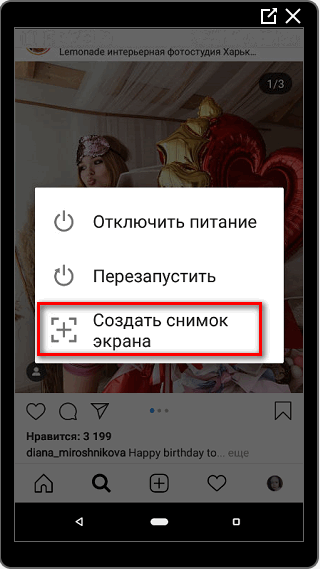
- Snimite videozapis – pritisnite gumb Zaustavi kao snimat će se samo isječak.
Kao i u slučaju fotografija, korisnik mora ukloniti višak potrebni video uređivači i fotografije. Da biste uredili fotografiju, koristite ugrađenu standardnu aplikaciju. Za video datoteke stane InShot, Magistro i Kine Master.
Korištenje proširenja preglednika na računalu
Iz računala se lakše preuzimaju fotografije s Instagrama ekspanzija. To su posebne usluge koje se automatski pojavljuju se prilikom prelaska na društvenu mrežu.
Osim funkcije za preuzimanje često se traži i primanje anonimni pristup Stories, gledanje IGTV-a ili preuzimanje videa bez dodatni alati.
Još dva načina za preuzimanje fotografija s Instagrama:
- proći kod stranice, pronađi vezu do fotografije;
- Koristite web stranice za preuzimanje trećih strana.
Proširenje se smatra funkcionalno potpunim: “Preuzmi s Instagrama (+ prenesite fotografiju) “, dostupno u Google Chromeu. S njom, korisnik ne može samo preuzeti fotografije, već i dodati, uređivati publikacije.
Za upotrebu proširenja u pregledniku:
- Idite na Google Chrome.
- Kliknite na “Postavke i upravljanje “- u padajućem izborniku odaberite: “Dodatni alati.”
- Kliknite lijevo dolje: “Google trgovina Chrome. ”

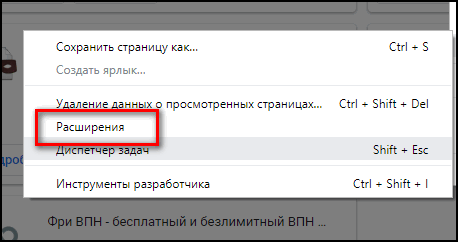
- U traku za pretraživanje unesite naziv: “Preuzmi s Instagram. ”

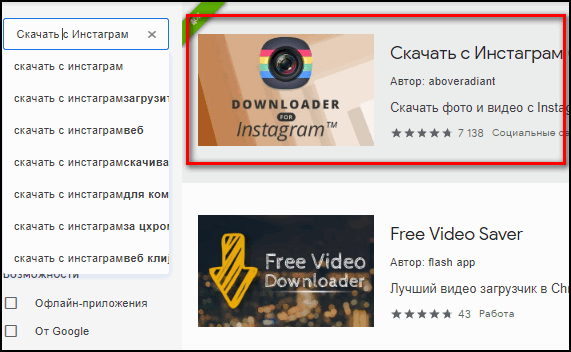
- Nakon odabira alata, kliknite na “Dohvati”.
-> Скачать Instagram APK
Pregledniku će biti potrebna potvrda radnje – “Dopusti” i pričekajte da se instalacija završi. Sada odlaskom na verziju preglednika Instagrama iznad svake pojavit će se ikona: “Preuzmi”. također, korisnik može preuzeti sve pregledane fotografije u vrpci.
Jednostavne aplikacije za preuzimanje fotografija s Insta
Play Market i AppStore sadrže katalog aplikacija koje pomoći vam da brzo dobijete fotografiju ili videozapis. Princip rada takvih alati su isti: korisnik kopira vezu i aplikaciju, u automatskom načinu, već je prenosi u Galeriju. razlikuju samo dodatne funkcije i preuzimanja uz pristanak Korisnik.
- Brzo spremanje za Instagram. Mogućnost ponovnog postavljanja, instaliranja fotografija kao čuvar zaslona na radnoj površini, popis spasio;
- inGrabber. Radite s više računa, preuzimajući druge Priče, očuvanje etera;
- IGSave. Pretražite fotografije pomoću hashtagova, profila, profila za preuzimanje fotografiju.
Da bi koristio inGrabber, korisniku je potreban unaprijed instalirati. Za razliku od ostalih usluga, ovdje potrebna je provjera računa na Instagramu. Preuzimanje alata samo one fotografije i videozapisi koji su objavljeni u streamu.
Također je dostupan i odjeljak “Pretraživanje”, gdje se preporučuje publikacije:
- Preuzmite i instalirajte program inGrabber.
- Prijavite se koristeći svoje podatke na Instagramu.

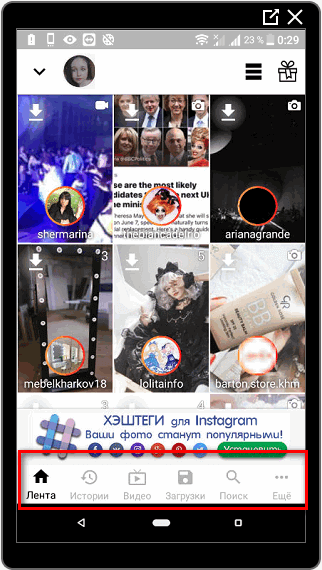
- Otvoreno: “Vrpca” – kliknite “Preuzmi”.
Sve prethodno preuzete fotografije i videozapisi bit će dostupni u odjeljku. „Preuzimanja”. Vlasnik računa moći će vrati se njima da ih ponovo preuzmu.
Fotografije možete skinuti s Instagrama pomoću preglednika verzija aplikacije – Grabber. Samo zalijepite vezu, kopiran s društvene mreže da biste dobili željenu datoteku pohrana za pametni telefon.